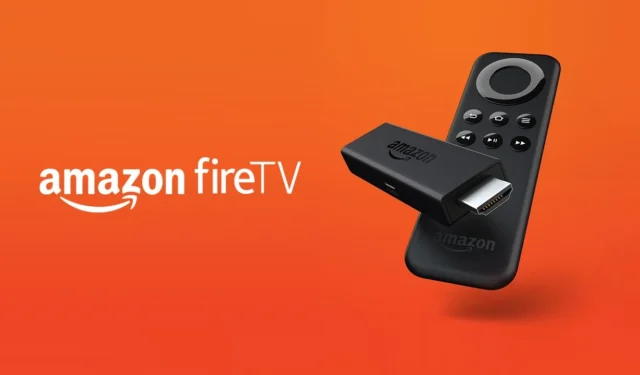
O Amazon Fire TV Stick é um dispositivo de streaming muito popular porque é simples de configurar e consideravelmente mais fácil de operar quando estiver instalado e funcionando. Cada televisão equipada com uma conexão HDMI pode ser transformada em um paraíso de streaming de mídia com a ajuda do Fire TV Stick da Amazon, que se estabeleceu como um gadget barato com histórico de sucesso. Se você quiser fazer ainda mais, o jailbreak do seu dispositivo pode ser algo que você deseja investigar. Você pode aprender como fazer o jailbreak de um Amazon Fire TV Stick seguindo as instruções deste artigo.
O que exatamente é “Jailbreaking”?
A frase “jailbreaking” pode se referir a uma variedade de atividades ilegais. Alguns podem ficar desanimados com a ideia de que é um pouco perigoso ou ilegal, mas, na realidade, essas preocupações são exageradas. O jailbreak, nos termos mais simples, significa ignorar as limitações impostas de fábrica no seu Fire TV Stick. Como resultado, você, o usuário final, agora tem mais liberdade para determinar como deseja usar o Fire TV Stick.
Existe uma razão para eu hackear meu Fire TV Stick?
Ao fazer o “jailbreak” do seu Fire TV Stick, você pode acessar aplicativos que não fazem parte da loja de aplicativos da Amazon. Isso é arriscado, pois a Amazon não verifica ou verifica programas que não são apresentados na Amazon App Store.
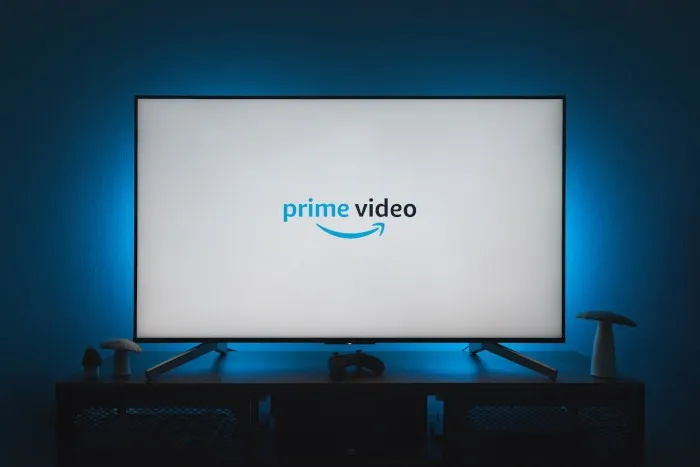
Recomendamos que os usuários baixem e instalem apenas aplicativos para seus Fire TV Sticks que tenham sido aprovados pela comunidade mais ampla do Fire TV Stick, a fim de evitar a instalação de aplicativos nocivos. Alguns dos aplicativos mais baixados e legítimos para Fire TV estão detalhados abaixo.
Um jailbreak em um Fire TV Stick traz alguma consequência legal? Não haverá nenhum dano?
Vamos encerrar as coisas o mais rápido possível e seguir em frente. Não há risco envolvido com o jailbreak do seu Fire TV Stick. Como não exige que você faça nada além de modificar algumas configurações que podem ser facilmente alteradas de volta aos seus valores padrão, há essencialmente pouco perigo envolvido com isso. Alterar essas configurações é a única coisa que é exigida de você. Mesmo a anulação da garantia não o impedirá de fazer o jailbreak do seu dispositivo. O software no Fire TV Stick não será “hackeado” e não faremos alterações que não possam ser revertidas, portanto, há uma pequena possibilidade de que ele seja danificado ou bloqueado.
No entanto, e a questão de saber se o jailbreak do Fire TV Stick é legal ou não? “Jailbreaking” não é ilegal de forma alguma. Como você é o dono do equipamento e quem pagou por ele, você é livre para fazer o que quiser com ele. Além disso, como foi apontado anteriormente, tudo o que você está fazendo é modificar algumas opções que estão convenientemente localizadas para o usuário final acessar. Em outras palavras, é tão simples quanto girar um interruptor.
Você pode obter acesso a conteúdo ilegal, como filmes, séries de televisão e eventos esportivos, por meio de alguns desses aplicativos extras. É contra a lei acessar conteúdo pirateado. Cabe a você agir com responsabilidade e manter uma distância segura deles. Depois de fazer o jailbreak do seu Fire TV Stick, você poderá rolar para baixo para conferir nossas recomendações para os melhores aplicativos legais que você pode instalar no seu dispositivo.
Como desbloquear seu Fire TV Stick
O procedimento de jailbreak do seu Fire TV Stick é fácil de entender e fazer. Mas, para aproveitar ao máximo os recursos do seu Fire Stick e instalar novos aplicativos, primeiro você precisará concluir algumas etapas. Tenha certeza, porém, de que realizar essas ações não lhe causará nenhum desconforto e é realmente simples de fazer.
Etapa 1. Verifique se o Fire TV Stick está pronto para uso.
Você deve começar acessando a página inicial do Fire TV Stick, que é a primeira coisa que você precisa realizar.
- Escolha o botão Home no controle remoto do Amazon Fire TV Stick.
- Para acessar o menu Configurações, destaque e clique no símbolo de engrenagem que pode ser encontrado no canto superior direito da página inicial.
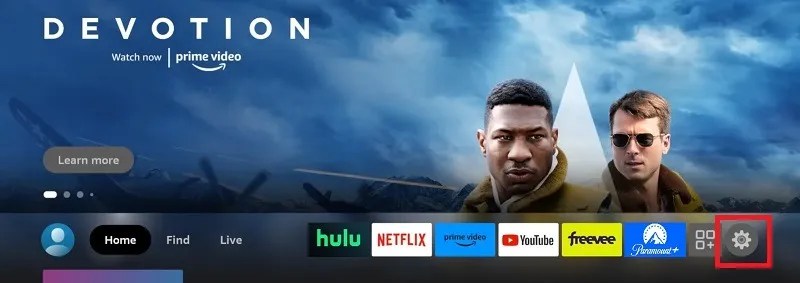
- Escolha “My Fire TV” no menu de configurações da sua Fire TV. (Esta opção é chamada de “Dispositivo” em dispositivos mais antigos.)

- Na página seguinte, escolha a opção “Opções do desenvolvedor”. Se “Opções do desenvolvedor” não estiver visível, escolha “Sobre”, selecione o modelo do Fire TV Stick e clique nele sete vezes. Depois disso, volte para a interface do My Fire TV e clique na opção “Opções do desenvolvedor”.
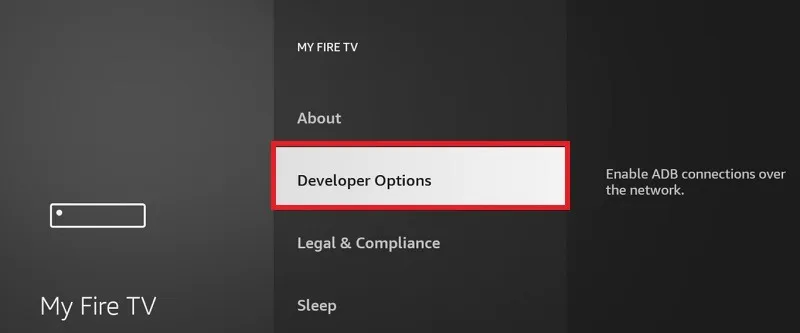
- Ativar a opção “Aplicativos de fontes desconhecidas” permite a instalação de programas de fontes diferentes da loja de aplicativos.
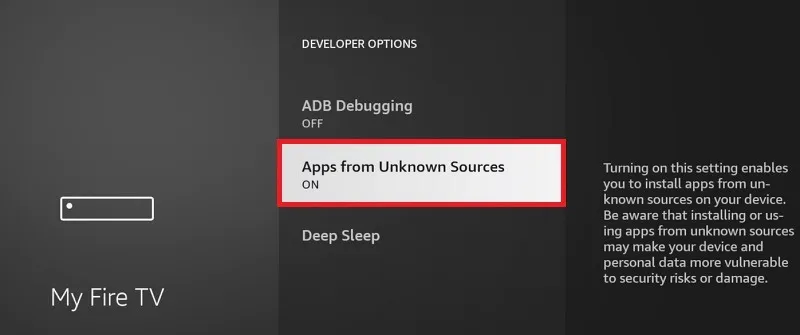
- Depois de ativar isso, dependendo do tipo de Fire TV Stick que você possui, também pode ser necessário escolher um aplicativo específico. Se for esse o caso, continue na seção a seguir para baixar e configurar o Downloader. De volta ao painel intitulado Opções do desenvolvedor, ative a opção “Aplicativo de fontes desconhecidas” e escolha a opção “Downloader”.
A instalação de programas obtidos de fontes diferentes da Amazon App Store geralmente é desativada. O uso dessa opção, por outro lado, eliminará essa limitação, permitindo que você baixe e instale aplicativos de qualquer local.
Você também tem a opção de ativar a depuração por meio do Android Debug Bridge (ADB). Se o computador e o Fire TV Stick estiverem conectados à mesma rede, você poderá usar esse recurso para acessar o Fire TV Stick de um local remoto. Se você ativar a depuração ADB, poderá usar seu computador pessoal para digitar comandos no Terminal e instalar aplicativos. Você não é obrigado a executar esse plano se a própria ideia lhe dá um pouquinho de ansiedade.
Etapa 2. Instale o aplicativo Downloader acessando a Amazon App Store.
Você precisa instalar o aplicativo Downloader no seu Fire TV Stick agora que deu permissão para baixar software de outras fontes além da loja de aplicativos oficial. Como ele pode ser localizado e baixado por meio da Amazon App Store, obter e configurar esse aplicativo é muito fácil.
Este aplicativo nos permitirá localizar e, como o próprio nome sugere, baixar arquivos APK. “Pacote Android” é uma abreviação de “Pacote Android” e esses arquivos são “executáveis”, o que significa que, uma vez baixados para um dispositivo, o sistema operacional Android os abrirá e instalará automaticamente. Os APKs são o formato mais comumente usado para criar aplicativos para uso em dispositivos Android.
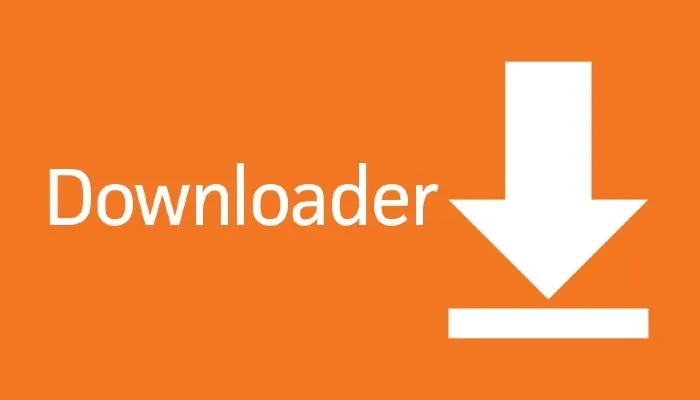
- Você pode acessar o ícone de pesquisa no seu Fire TV Stick pressionando o botão “Home” no controle remoto. (Parece uma lupa.) Em certas implementações, a palavra “Localizar” é mostrada em vez de um ícone.
- Você pode pressionar a tecla “downloader” no teclado ou manter pressionado o botão do microfone no controle remoto e dizer “downloader”.
- Encontre o aplicativo intitulado “Downloader” na tela que exibe os resultados de sua pesquisa. No momento em que este artigo foi escrito, o ícone do aplicativo era um tom vívido de laranja. Escolha-o, faça o download e instale-o no Fire TV Stick seguindo estas etapas.
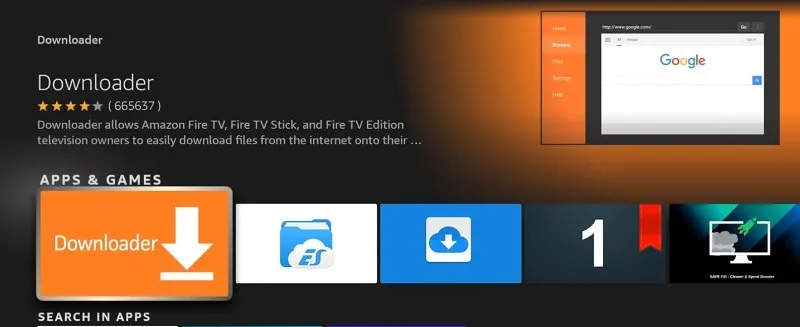
Etapa 3. Inicie o aplicativo Downloader
- Inicie o aplicativo enquanto o aplicativo Downloader estiver instalado em seu dispositivo e conceda quaisquer direitos necessários. Você pode começar a usar o aplicativo neste momento.
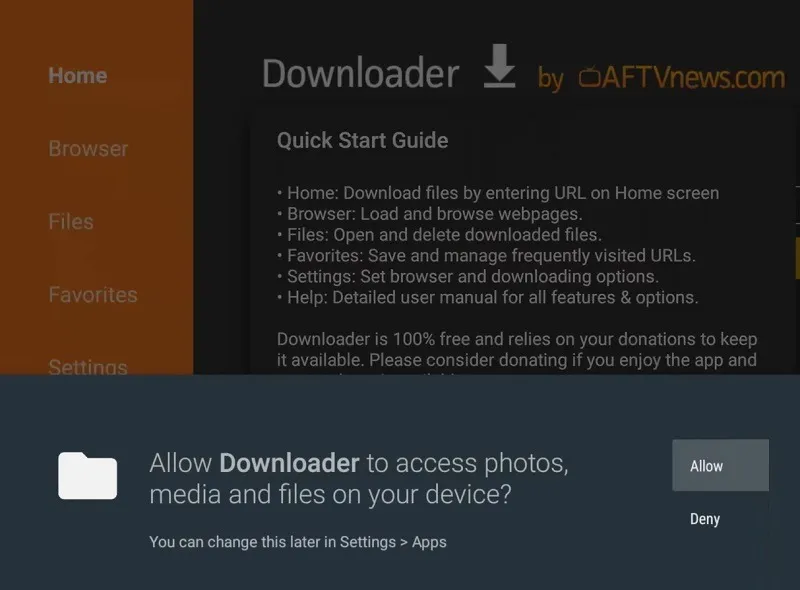
- O downloader opera de maneira análoga à de um navegador da web. Coloque o cursor na barra de endereços no topo da tela e mova-o para o URL do aplicativo que você deseja instalar.
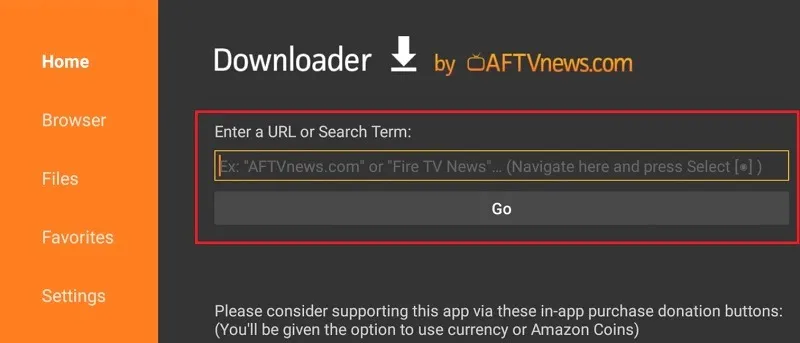
- O aplicativo o levará ao site e dará a opção de salvar o arquivo na sua Fire TV ou Fire Stick. Você terá a oportunidade de salvar o aplicativo em seu dispositivo móvel.
- Quando estiver concluído, você terá a opção de instalá-lo no Fire TV Stick.
Pense em como privado você quer ser.
Se você não deseja que a Amazon monitore o uso de seu aplicativo em aplicativos de terceiros que você carrega, você precisará desativar o rastreamento de uso de dados do aplicativo em suas configurações de privacidade. Isso impedirá que a Amazon rastreie o uso do seu aplicativo.
- Inicie “Configurações” na tela inicial do seu dispositivo.
- Escolha “Preferências” no menu.
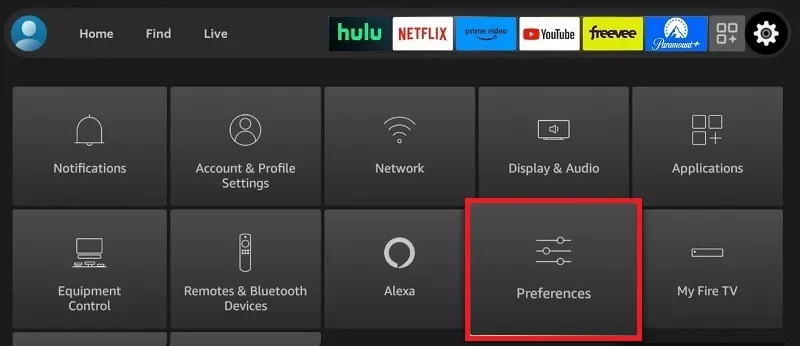
- Clique no botão “Configurações de privacidade”.
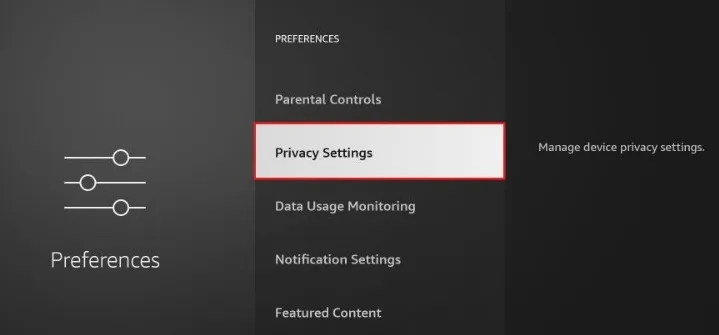
- Desative “Dados de uso do dispositivo” e “Coletar dados de uso do aplicativo” alternando seus respectivos interruptores.
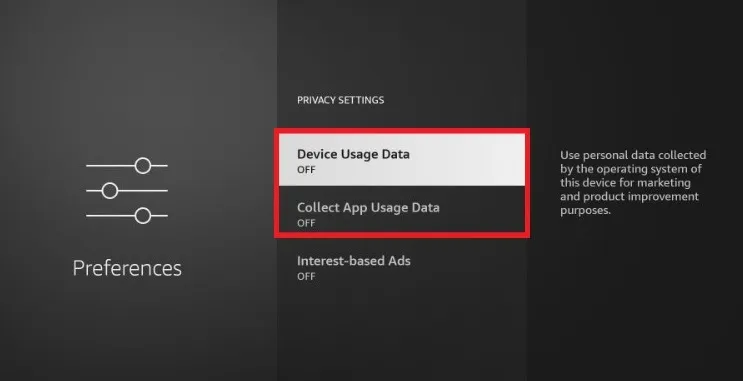
- Para voltar, pressione o botão no teclado e escolha “Monitoramento de uso de dados”. Além disso, certifique-se de que está desligado.
Aplicativos instaláveis para o seu Fire TV Stick após o jailbreak
Você terminou os preparativos essenciais e reuniu as ferramentas necessárias. Você pode começar a maximizar os recursos do seu Fire TV Stick baixando alguns aplicativos de terceiros neste momento. Reunimos uma lista de alguns dos aplicativos mais conhecidos, seguros e autorizados para download.
Kodi
Há uma boa chance de você estar familiarizado com o media player conhecido como Kodi . Kodi é um reprodutor de mídia robusto que já foi conhecido como Xbox Media Center. Ele é capaz de armazenar e gerenciar todas as suas mídias digitais em um local centralizado. Além disso, o Kodi é compatível com “add-ons” desenvolvidos por terceiros. Esses complementos servem como hosts para uma ampla variedade de conteúdo, incluindo streaming de vídeo e áudio, música e podcasts.

Se você pesquisar na Internet, encontrará uma variedade de complementos que fornecem versões sem comerciais de filmes, programas de televisão e eventos esportivos. Sempre proceda com o máximo cuidado ao manuseá-los. O fato de a maioria dos complementos anunciar que pode fornecer material sem que o usuário tenha que gastar dinheiro com isso deve levantar algumas bandeiras vermelhas. Há um repositório para complementos oficiais disponíveis. A equipe de desenvolvimento responsável pelo Kodi confirmou que esses complementos são seguros e legais de usar. Manter esse foco é altamente recomendado.
VPN
Ao realizar qualquer atividade online nos dias de hoje, é altamente recomendável que uma rede privada virtual (VPN) seja utilizada. Uma rede privada virtual (VPN) pode impedir que outras partes acessem informações privadas, como detalhes de cartão de crédito, senhas e muito mais. Dito isto, as redes privadas virtuais (VPNs) também possuem outra característica útil. Você pode contornar as restrições geográficas usando uma rede privada virtual (VPN), que direciona seu tráfego online por meio de um servidor localizado em outro país.

Vários provedores de serviços restringem o acesso ao seu material a usuários de um determinado país ou área. Se você iniciar uma rede privada virtual (VPN) e alterar o local do servidor para um que esteja localizado na mesma área ou nação da qual está tentando acessar o material, você poderá contornar a limitação.O Private Internet Access é um dos aplicativos de rede virtual privada (VPN) mais usados disponíveis para dispositivos Android, como o Fire TV Stick.
tv ciberflix
Aqueles que desbloquearam seus Fire TV Sticks dão ao aplicativo Cyberflix TV a classificação mais alta possível. Este programa compila conexões para vários fluxos de vídeo online de filmes e séries de televisão. Os usuários pesquisam o nome do filme ou programa de televisão que desejam assistir, e a Cyberflix TV fornece uma lista de links para sites onde eles podem transmitir o material selecionado. Basta clicar em um link para iniciar a transmissão do filme em alta definição sem nenhum anúncio. Além disso, a Cyberflix TV permite legendas em mais de 250 idiomas exclusivos.

Ola TV
Ola TV é outro software popular que pode ser instalado em Fire TV Sticks com jailbreak. Ola TV é outro programa semelhante ao Cyberflix TV, pois coleta conexões para streaming de vídeos. A Ola TV, por outro lado, se concentra em cultivar transmissões de televisão ao vivo de todo o mundo, em contraste com a Cyberflix TV, que compila links para filmes populares e episódios de televisão.

Devido à disponibilidade de mais de 12.000 canais de televisão de Protocolo de Internet, há algo para todos assistirem. A Ola TV oferece uma ampla variedade de materiais, desde programas voltados para crianças até transmissões esportivas e reportagens de países de todo o mundo.
Empregando o uso do ES File Explorer
Você pode desbloquear um Amazon Fire TV Stick usando o método ES File Explorer caso o Downloader não esteja disponível em sua região. O ES File Explorer, como o Downloader, permite que você faça sideload de aplicativos em seu computador.
- Para pesquisar conteúdo, vá para a tela inicial do seu Fire TV Stick e selecione o símbolo de pesquisa ou a palavra “Localizar”.
- Procure por “ES File Explorer” nos resultados da pesquisa.
- Baixe o “ES File Explorer” fazendo sua seleção lá.
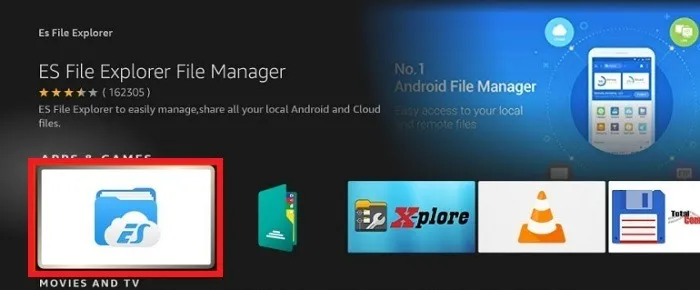
- Quando terminar de instalá-lo, você precisará certificar-se de que “Opções do desenvolvedor” e “Aplicativos de fontes desconhecidas” estejam ativados. Você pode seguir as instruções listadas abaixo ou ver as fotos que estão na parte intitulada “Prepare seu Fire TV Stick”.
- Inicie “Configurações” na tela inicial do seu dispositivo. Escolha “My Fire TV” no menu.
- Para acessar as “Configurações do desenvolvedor”, clique aqui. Se você não vir isso, vá para “Sobre”, escolha o modelo do Fire TV Stick no menu suspenso e clique nele sete vezes. Para acessar as opções do desenvolvedor, volte para a tela do My Fire TV e escolha a opção.
- Escolha “Aplicativos de fontes desconhecidas” no menu. Você também pode ter que escolher “ES File Explorer” para ativá-lo, mas isso dependerá do tipo do seu dispositivo.
- Inicie o ES File Explorer selecionando-o na lista de aplicativos disponíveis no Fire TV Stick.
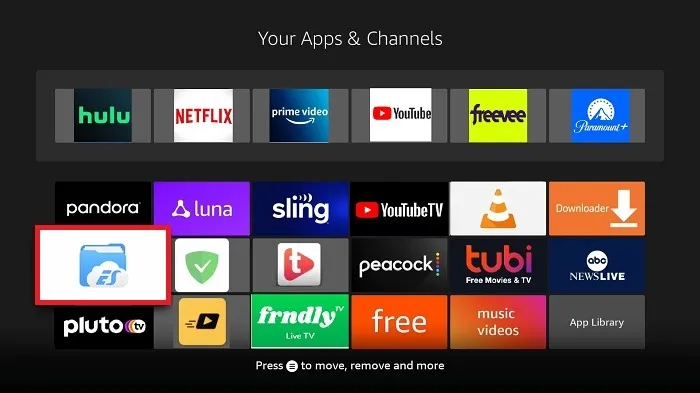
- Basta digitar a URL do arquivo que deseja baixar após clicar no botão “Pesquisar” na parte inferior da página. Também é possível transferir arquivos para um provedor de armazenamento em nuvem e, em seguida, carregar imediatamente esses arquivos no ES File Explorer a partir do seu serviço de nuvem.
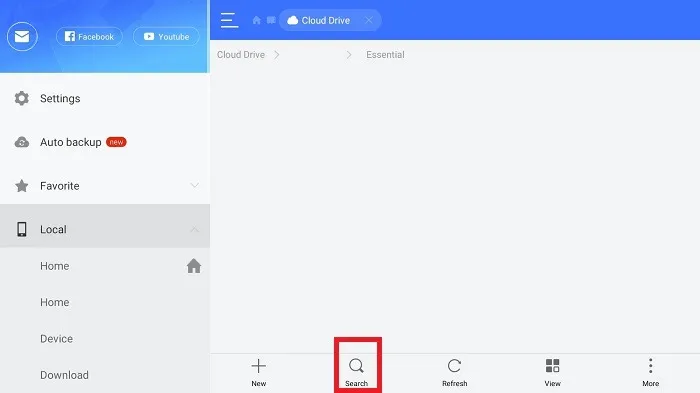
Perguntas que normalmente são feitas
O jailbreak irá “bloquear” meu dispositivo?
Quando você desbloqueia seu Amazon Fire TV Stick, há uma pequena chance de que ele seja danificado permanentemente. O jailbreak não requer nenhuma modificação no próprio dispositivo ou alterações em seu código-fonte, como discutimos anteriormente. Você está apenas modificando algumas das configurações do dispositivo, que podem ser facilmente revertidas se você mudar de ideia.
Quais dispositivos Amazon Fire podem ser desbloqueados?
Com a abordagem descrita acima, o jailbreak é possível em todo e qualquer dispositivo Amazon Fire TV. Existem várias abordagens para fazer isso; no entanto, o que foi descrito aqui não é apenas o mais simples, mas também não exige que você invista dinheiro em aplicativos pagos.
Posso carregar aplicativos em outros dispositivos de streaming?
Sim. Para praticamente todos os dispositivos de streaming, incluindo o Fire TV Stick, existem maneiras de instalar programas por meio de um processo conhecido como “sideloading”. Lembre-se de que o fato de um aplicativo não estar incluído na loja de aplicativos do seu dispositivo específico não significa que você não possa usá-lo.
Por que meus aplicativos não carregam depois de baixá-los?
Como você não está instalando os aplicativos oficiais da Amazon, não pode simplesmente entrar em contato com o suporte para obter assistência. Por outro lado, existem alguns motivos típicos pelos quais um aplicativo que você baixou usando o Downloader ou ES File Explorer não carrega, incluindo o seguinte:
- A integridade do próprio arquivo foi comprometida; baixe novamente o aplicativo e tente instalá-lo novamente.
- Infelizmente, a versão que você baixou é incompatível com o Fire TV Stick da Amazon — Examine quaisquer outras versões em potencial.
- Se o arquivo não veio de uma fonte oficial (como o site do desenvolvedor), é possível que seja prejudicial e você deve se livrar dele o mais rápido possível.
O melhor curso de ação é desinstalar o aplicativo e tentar instalá-lo novamente ou procurar uma fonte alternativa.
Crédito da imagem: Wikimedia Commons . Capturas de tela de Crystal Crowder.




Deixe um comentário